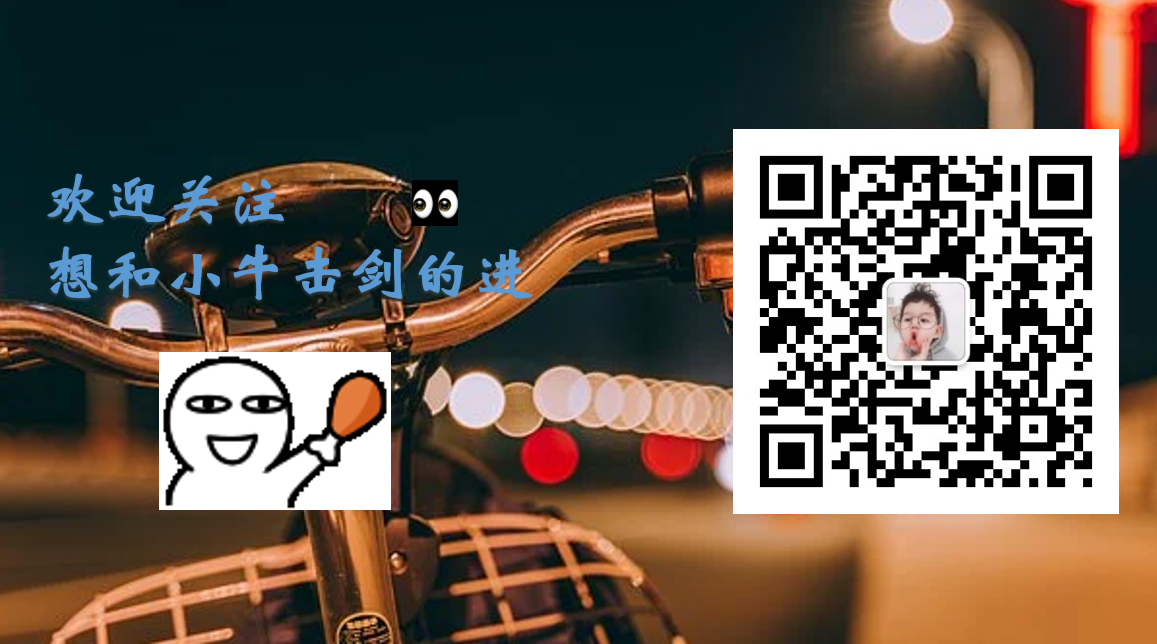文章目录
- 图床简介
- Flask代码
- Gunicorn || gevent
- 编写gunicorn配置文件
- 导出依赖
- 编写dockerfile文件
- 定制镜像
- 查看生成的镜像
- 以守护程序创建并启动容器
- 效果
本文涉及的相关技术:flask + gunicorn + gevent+ docker
图床简介
前端时间小牛不是写了个自用的图床,最近有闲暇的时候,迭代了一下,准备打包到服务器上
迭代内容是:之前只能从固定的文件夹中去读取图片,感觉太麻烦了,小牛在公司还用不了;目前还支持了 点击、拖拽、复制粘贴上传图片,并将本地的服务打包到服务器中,随时随地使用网页版图床
Flask代码
前期准备:flask+gevent+gunicorn 相关依赖都已安装好
#app.py
from flask import Flask
app = Flask(__name__)
@app.route('/')
def hello():
return 'hello docker&flask'
if __name__ == '__main__':
app.run(host='0.0.0.0')
因为举例子,所以项目没有采用blueprint 的方式去构建
python start.py 即可运行项目
host='0.0.0.0' 是因为笔者想在公网环境中访问,这样项目的路径ip就是当前服务主机的ip,不写的话只能通过127.0.0.1调用。
一般还有其他2种启动方式:
python -m flask run -p 8088 -h 127.0.0.2,这种可以指定项目启动时的ip和端口
flask run -p 8088 -h 127.0.0.2 纯flask启动,但作用和上面一种一样
上述启动方式,平时我们测试开发使用足以,但我们的程序一般得部署到服务器上,这样可就不够看了,我们要寻求更长久的真正的部署。这时 gevent+gunicorn的作用就来了
Gunicorn || gevent
Gunicorn: 是一个 UNIX 下的 WSGI HTTP 服务器 ,Flask应用是一个符合WSGI规范的Python应用,不能独立运行(类似app.run的方式仅适合开发模式), 处理高并发有所欠缺,需要依赖其他的组件提供服务器功能。通过优化 Gunicorn 配置提高性能
gevent:gevent一般搭配gunicorn来部署。gunicorn 默认使用同步阻塞的网络模型(-k sync),对于大并发的访问可能表现不够好,需要套一个gevent来增加并发量
docker: 近几年非常火的开源项目,核心功能容器,能够让开发者打包我们的应用以及依赖包到一个轻量级、可移植的容器中,然后发布到任何流行的 Linux 机器上,也可以实现虚拟化。
容器是完全使用沙箱机制,相互之间不会有任何接口(类似 iPhone 的 app),更重要的是容器性能开销极低。将项目与环境进行隔离
Flask部署关系图如下:
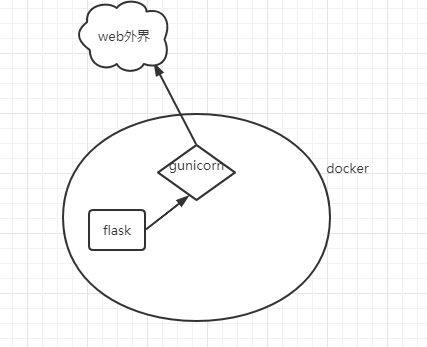
编写gunicorn配置文件
gunicorn.conf.py文件
sudo vim gunicorn.conf.py
添加代码:
workers = 5
worker_class = "gevent"
bind = "0.0.0.0:8080"
导出依赖
在app.py同级目录执行即可,将当前python环境的依赖全部写入requirements.txt 文件中,我们构建容器时,会去读取依赖配置
pip freeze > requirements.txt
编写dockerfile文件
这是最核心,也最容易出错的地方,笔者这边用的是最简单的写法,作为例子引入。详情可取查看官方文档
sudo vim Dockerfile #创建文件
FROM python:3
MAINTAINER xiaoniuhululu
COPY requirements.txt ./
EXPOSE 5000
RUN pip install --no-cache-dir -r requirements.txt
COPY . .
CMD ["gunicorn", "app:app", "-c", "./gunicorn.conf.py"]
简单解释一下参数:
FROM # 指明我们创建的镜像,所依赖的基础镜像,我们这边是python3
MAINTAINER # 维护者信息
COPY # 将宿主机的文件cp到创建的镜像当前路径下
EXPOSE ## 仅仅只是声明端口。
帮助镜像使用者理解这个镜像服务的守护端口,以方便配置映射。
在运行时使用随机端口映射时,也就是 docker run -P 时,会自动随机映射 EXPOSE 的端口
RUN # 你需要在创建镜像之前,需要执行的命令
CMD # 创建容器后执行的第一个命令,一般是启动命令
定制镜像
上述的步骤 无论你是在windows环境 还是linux都可以,但接下来我们后续步骤在服务器环境(linux,不太建议用windows服务器 太浪费资源了)中操作
在当前目录下 有dockerfile执行命令
docker build -t upload-picture-flask . //-t 镜像的名字及标签, . 表示 在当前目录下寻找dockerfile

然后倒杯咖啡,慢慢的等待,因为制作镜像的过程需要联网下载大量的包,非常耗时,说个小技巧如果你的项目所需的依赖非常大,很看网速,容易失败,这个时候你可以去下一个对应的docker镜像到本地,然后在dockerfile添加from docker-你需要的镜像,就是将这个依赖作为多个基础镜像 定制你的项目镜像
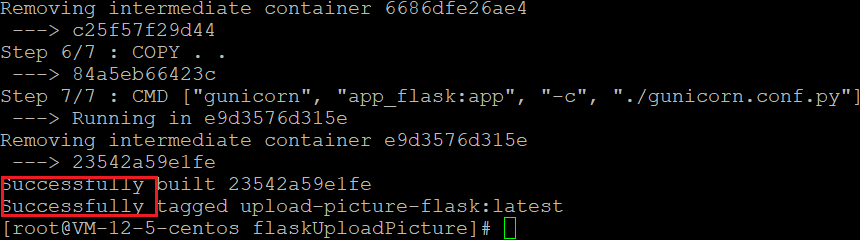
查看生成的镜像
docker images

以守护程序创建并启动容器
docker run -d -p 5000:5000 --name flaskUploadPicture upload-picture-flask:latest
-p容器内外端口映射
--name flaskUploadPicture 指定别名
upload-picture-flask:latest 所依赖的镜像,即我们刚刚生成的
(复制命令容易出错,请手打命令)
查看所有容器运行状态:
docker ps -a
效果
如果不行的话,检查外部映射的端口服务器防火墙 是否放开
如果还是不行的话,我们以下操作来核实原因
docker logs 容器id 查看docker日志
docker exec -it 容器id /bin/bash 进入镜像内部
图床最终效果图:
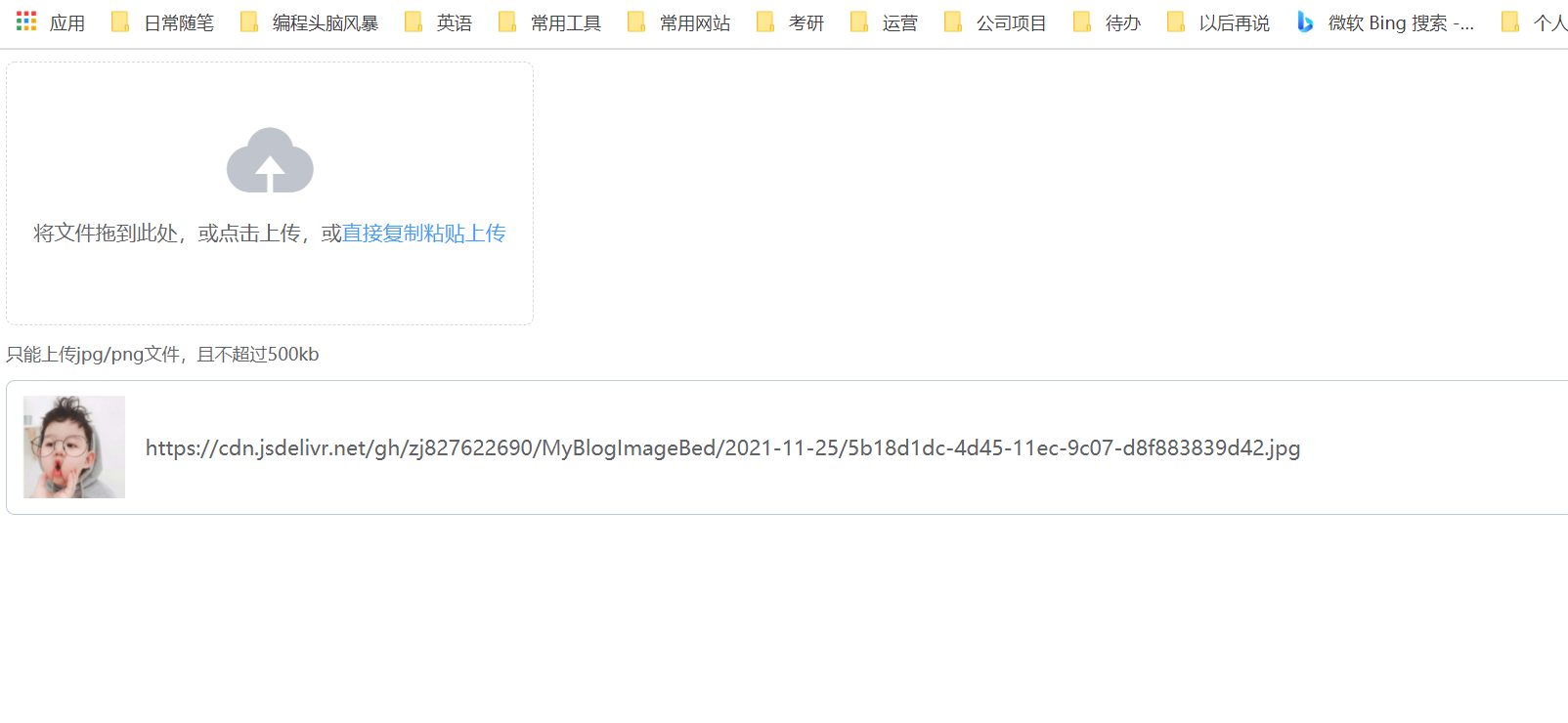
目前由于服务器压力大,准备放开10个人名额,大家要是想体验一下该图床的,关注公众号小牛呼噜噜找到微信联系小牛即可
本篇文章到这里就结束啦,如果喜欢的话,多多支持,欢迎关注!